
pole wyszukiwania na pasku zadań systemu Windows 10 zajmuje dużo nieruchomości. Jeśli chcesz utworzyć więcej miejsca na pasku zadań, możesz zmniejszyć jego rozmiar lub całkowicie go usunąć.
jedną z funkcji, która pojawiła się w systemie Windows 10 od kilku kompilacji temu, jest okno wyszukiwania systemu Windows, w którym mieszkała Cortana. I zajmuje sporo miejsca na pasku zadań. Jeśli wolisz mieć więcej miejsca na pasku zadań dla ikon, możesz się go pozbyć. Oto jak.
okno wyszukiwania systemu Windows 10
jeśli jesteś nowy w systemie Windows 10 lub używasz go od jakiegoś czasu, spodoba ci się ta sztuczka. To sprawia, że więcej miejsca na inne elementy, które mogą być potrzebne na pasku zadań.
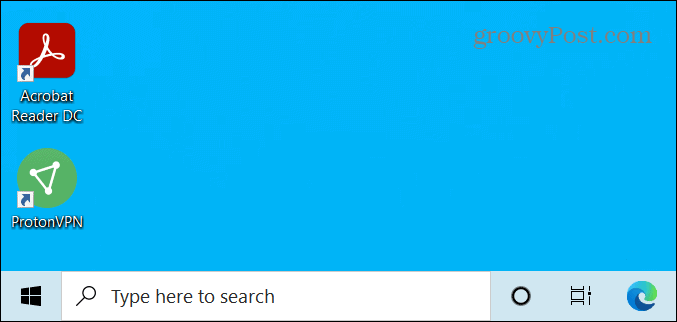
okno wyszukiwania systemu Windows znajduje się obok przycisku Start. Ale zajmuje dużo miejsca na pasku zadań.
podczas wyszukiwania aplikacji, pliku lub innych elementów pojawi się okno wyników wyszukiwania z najlepszymi dopasowaniami. Zawiera również funkcje u góry, które pozwalają na bardziej szczegółowe i konkretne wyszukiwania, jeśli ich potrzebujesz.


Ukryj pole wyszukiwania systemu Windows 10
aby usunąć pole wyszukiwania, masz kilka opcji. Kliknij prawym przyciskiem myszy pole lub pusty obszar obok niego na pasku zadań. Z menu przejdź do wyszukiwania i możesz wybrać po prostu Pokaż ikonę wyszukiwania lub wybierz Ukryte.
![]()
po pierwsze, oto spojrzenie na pokazanie tylko ikony wyszukiwania – wygląda jak szkło powiększające i jest tylko przyciskiem. Nadal możesz go kliknąć, aby wykonać wyszukiwanie, ale zwalnia to sporą część miejsca na pasku zadań.
![]()
w poniższym przykładzie całkowicie go wyłączyłem — wszystko zniknęło. Daje to ładny i czysty wygląd paska zadań i łatwy dostęp do przycisku Start.
![]()
jeśli chcesz zrobić jeszcze więcej miejsca, możesz pozbyć się przycisków Cortany i widoku zadań. Kliknij prawym przyciskiem myszy pasek zadań i odznacz je w menu.


oto jak to wygląda po usunięciu przycisków wyszukiwania, Cortany i widoku zadania. Pozostaje tylko przycisk Start i możesz przejść od razu do aplikacji na pasku zadań.


więc jak przeszukać Windows 10?
więc teraz możesz się zastanawiać, jak przeszukać System Windows 10 z usuniętym polem wyszukiwania i przyciskiem? To proste. Naciśnij klawisz Windows na klawiaturze i zacznij wpisywać zapytanie. Po rozpoczęciu pisania pojawi się okno wyszukiwania systemu Windows. Na przykład tutaj po prostu nacisnąłem klawisz Windows i zacząłem wpisywać moje wyszukiwanie narzędzi administracyjnych systemu Windows.


to wszystko. Niezależnie od tego, czy chcesz całkowicie usunąć przycisk wyszukiwania, nie mówiąc już o widoku zadania i/lub przyciskach Cortany, po prostu pozbycie się pełnego pola oszczędza dużo miejsca na inne przedmioty.
warto zauważyć, że przycisk Widok zadania wyświetli funkcję osi czasu systemu Windows. Jeśli nie używasz tej funkcji, możesz śmiało usunąć przycisk. I nie znam wielu osób, które i tak używają Cortany na swoich komputerach-więc usunięcie tego przycisku daje więcej miejsca na pasku zadań.
